写真、アドレス帳、ビデオや音楽をiOSデバイスの間に転送することに困ったことがありますか?iTunesを使ってデータを転送することも可能ですが、「同期」という作業をしないといけません。ここで簡単にiOS転送ができるソフトウェアを五つご紹介します。
iTunesでiPhone、iPad、iPodからほかのiOSデバイスやパソコンにデータを転送することができます。しかし、写真や音楽などを同期するために、iTunesは自動的にコンテンツを削除します。そのため、iOSユーザーは皆もっと使いやすいiPhone/iPad転送ソフトウェアを求めています。この記事では、五つのiOS転送ソフトウェアが紹介されます。よく比べて、一番のお気に入りを見つけましょう。
「FonePaw iOS 転送」はiPhone、iPad、iPod Touchのために作られたデータ転送ソフトウェアです。とても使いやすいです。データ転送のプロセスを減らすために作られたので、使用するに必要な手順は非常に簡単です。iOS 6からiOS 11まで、iPhone X、 8/8 Plus、 7/7 Plus、 6s/6s Plus/6、 5s/5 などの機種に対応します。
Top 1: FonePaw iOS 転送
Top 2: Aiseesoft FoneTrans
Top 3: Syncios 究極スマホマネージャー
Top 4:WonderShare TunesGo
Top 5:Xilisoft iPhone 転送
Top 1: FonePaw iOS 転送
「FonePaw iOS転送」はiPhone、iPad、iPod Touchのために作られたデータ転送ソフトウェアです。とても使いやすいです。データ転送のプロセスを減らすために作られたので、使用するに必要な手順は非常に簡単です。iOS 6からiOS 11まで、iPhone X、 8/8 Plus、 7/7 Plus、 6s/6s Plus/6、 5s/5 などの機種に対応します。
Windows Version DownloadMac Version Download
転送する方法:
USBケーブルを使い、iPhone、iPad、iPodをパソコンに接続します。転送したいデータを選んで、「エクスポート」または「インポート」をクリックして転送を開始してください。
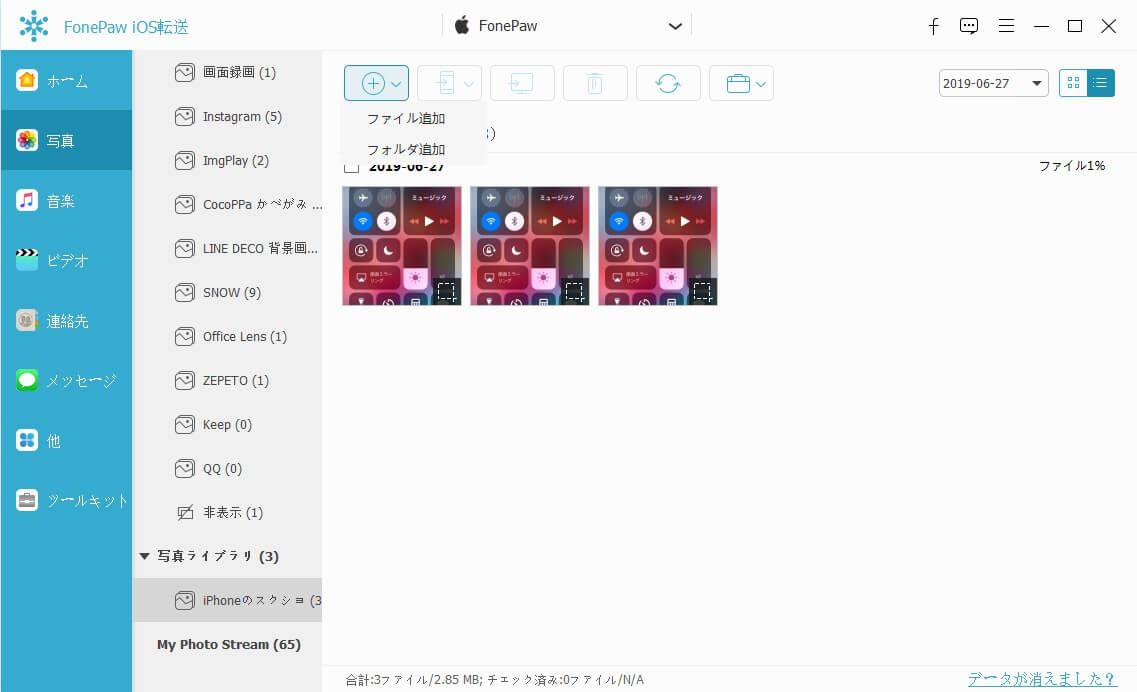
転送可能なデータ種類:
写真やビデオ:写真、パノラマ、カメラロールに保存されたビデオ、ライブラリにダウンロードされた写真やビデオなど。
メディア: iTunesでの購入コンテンツ(音楽、映画、TVショー、オーディオ、ポッドキャスト、リングストン、オーディオブック、ボイスメモ、iTunes Uコンテンツなど)
そのほか:アドレス帳、メッセージ、本、放送リスト
機能:
三つのモードが使用可能となります。
1.iOSデバイスの間にデータを転送すること。たとえばiPhoneからiPhoneやiPadにデータを転送することです。
2.iOSデバイスからパソコンに転送すること。
3.デバイスやiTunesの間にデータを転送すること。
データ転送の前に写真、ビデオ、映画や音楽をプレビューできます。
Top 2: Aiseesoft FoneTrans
Aiseesoft FoneTrans はiPhone、iPad、iPod 専用のデータ転送ソフトウェアです。iTunes の「同期」より簡単な機能を持っています。データ転送の間にデータが削除される恐れもありません。同時に多数のデータを転送することが可能です。
転送する方法:
USBケーブルを使い、iPhone、iPad、iPodをパソコンに接続します。「エクスポート」または「インポート」をクリックして転送を開始してください。
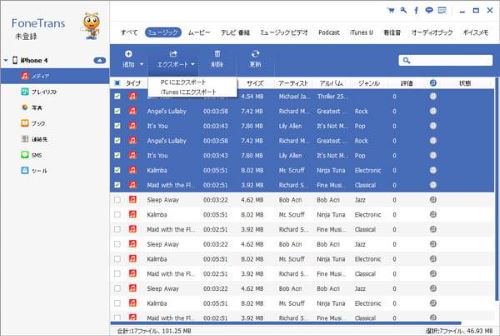
転送可能なデータ種類:
iPhone、iPad、iPodにインポートする:アドレス帳、ePub、 PDF、音楽、映画、TVショー、オーディオ、オーディオブック、ボイスメモ、写真。
パソコンにエクスポートする:アドレス帳、メッセージ、ePub、 PDF、音楽、映画、TVショー、オーディオ、オーディオブック、ボイスメモ、写真。
機能:
写真やビデオなどをiOSデバイスからPC、Mac、iTunesに移動すること。
PC、Mac、iTunesからコンテンツをデバイスに移動すること。
Top 3: Syncios 究極スマホマネージャー
Syncios 究極スマホマネージャーはデータ管理アプリです。iOS デバイスの間に転送可能だけではなく、iCloud やiTunesのバックアップデータをAndroidデバイスに移動できます。しかしこれは有料バージョンだけの機能です。
転送する方法:
USBケーブルでiPhone、Androidデバイスをパソコンに接続します。「エクスポート」または「インポート」をクリックして転送を開始してください。もしiCloudバックアップからスマホにデータを転送したい場合、iCloudアカウントが必要です。
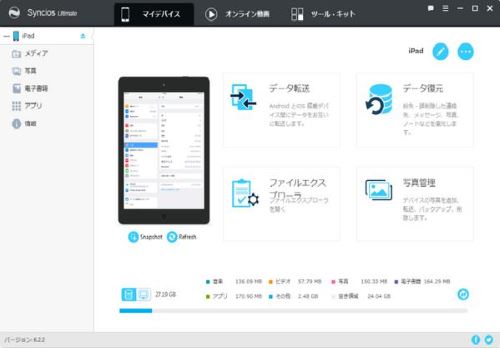
転送できるデータの種類:
メディア:カメラロールに保存された写真、音楽、ビデオ、ポッドキャスト、iTunes U、オーディオ、電子書籍、リングトーン。
テキスト:アドレス帳、ノート、通話記録、メッセージ、Safariブックマーク。
機能:
iPhoneとiPhone、PC、Mac、iTunesの間にコンテンツを転送すること。
iTunesやiCloudのバックアップからデータをiPhoneやandroidデバイスに取り戻すこと。
iOSデバイスにアプリをアンインストールすること。
Top 4:WonderShare TunesGo
WonderShare TunesGoもデータ転送するに実用的なアプリです。このプログラムを使って、写真、ビデオ、音楽などをiPhoneやAndroidスマホに転送することも、パソコンにスマホのデータをバックアップすることもできます。Syncios iPhone 転送と同じく、iPhoneとandroidの間にデータを転送することができます。
転送する方法:
iOSもしくはAndroidデバイスをUSBケーブルでパソコンに接続します。そして、転送を開始します。
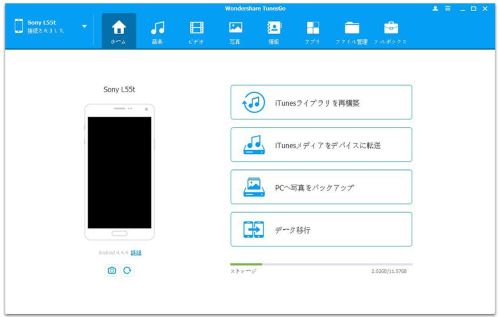
転送できるデータの種類:音楽、ビデオ、写真、アルバム、アドレス帳、メッセージ。
機能:
音楽、ビデオ、写真、アドレス帳、メッセージをiOSデバイスの間に、iOSからandroidに、iOSからパソコンに転送すること。
iTunesからアプリをインストールまたはアンインストールすること。
ipaアプリをiOSデバイスからパソコンにバックアップすること。
Top 5:Xilisoft iPhone 転送
Xilisoft iPhone 転送を使うと、USBケーブルだけではなく、ほかのソフトウェアと同じく、WiーFiを通してデータ転送を可能にします。それに、データをiPhoneからパソコンやiTunesに転送することもできます。全てのiOSデバイスに対応します。
転送する方法:
USB接続:USBケーブルでiPhoneをパソコンに接続します。
Wi-Fi接続:iTunes同期を許可し、iPhoneやパソコンを同じWi-Fiに接続します。Wi-Fiでの転送はUSB接続による転送より遅いのでご注意を。
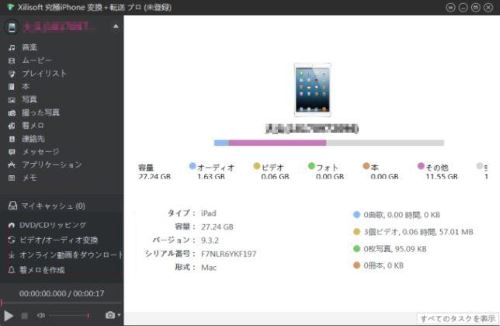
転送できるデータの種類:
メディア:写真、音楽、ビデオ、オーディオ、eブック、リングトーン、アプリ。
テキスト:アドレス帳、ノート、メッセージ。
機能:
iPhoneコンテンツをPCもしくはMacにバックアップすること。
パソコンファイルをiOSデバイスに移動すること。
iPhoneの音楽をiTunesと同期すること。
お気に入りのソフトウェアを見つけましたでしょうか?コメント欄で教えてくださいね。
 オンラインPDF圧縮
オンラインPDF圧縮 オンラインPDF圧縮
オンラインPDF圧縮


